Google Takvim, Apple'ın Takvimi veya Outlook.com gibi alternatif hizmetlere aktarmak için Outlook takvimlerinizi iCalendar biçimine, ICS'ye dönüştürün. Outlook, dönüştürülmesini istediğiniz gün miktarını ve ayrıntı düzeyini belirlemenizi sağlayan ek seçeneklerle takviminizi ICS biçiminde kaydetmek için yerleşik işlevler sağlar.
Aşama 1
Outlook'u açın ve ardından Takvim.
Günün Videosu
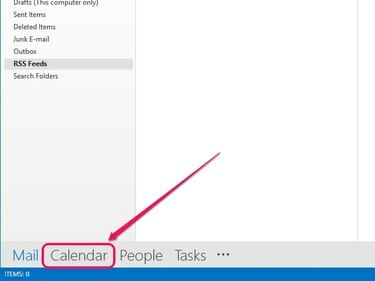
Outlook, Takvim görünümüne geçer.
Resim Kredisi: Görüntü, Microsoft'un izniyle
Adım 2
Sol bölmeden dönüştürmek istediğiniz takvimi seçin.
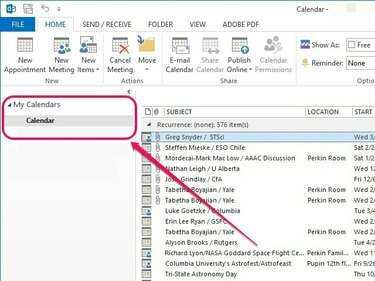
Sol bölmede mevcut tüm takvimler listelenir.
Resim Kredisi: Görüntü, Microsoft'un izniyle
Aşama 3
Dosya açılır menüsünü açın ve ardından Takvimi Kaydet.
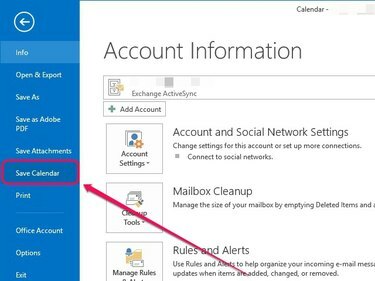
Farklı Kaydet iletişim kutusu açılır.
Resim Kredisi: Görüntü, Microsoft'un izniyle
4. Adım
Seçmek iCalendar Formatı (*ics) Farklı Kaydet Türü açılır menüsünden ve ardından Daha fazla seçenek.
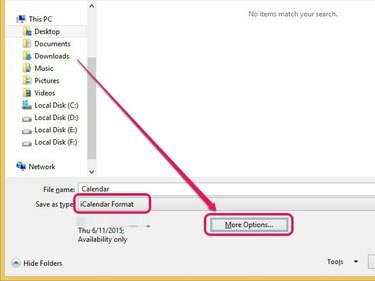
Ek Farklı Kaydet seçenekleri görünür.
Resim Kredisi: Görüntü, Microsoft'un izniyle
Uç
Tıklamak Kayıt etmek Bunun yerine, Save As Type menüsünde görüntülenen varsayılan ayarlarla kaydetmek istiyorsanız.
Adım 5
Aç Tarih aralığı açılır menüyü seçin ve Tarih Belirtin dönüştürülmesini istediğiniz gün sayısını seçmek için veya Tüm Takvim tüm takvimi dönüştürmek için. Diğer seçenekler şunları içerir: Bugün, Yarın, Sonraki 7 Gün, ve Sonraki 30 Gün.
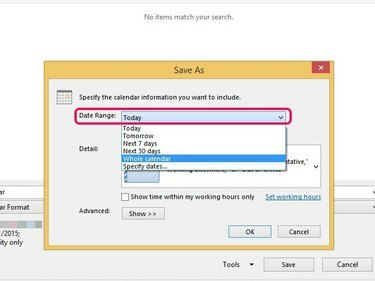
Varsayılan olarak, bu seçenek Bugün olarak ayarlanmıştır.
Resim Kredisi: Görüntü, Microsoft'un izniyle
yanındaki menüyü aç detay dönüştürülen takvime eklenmesini istediğiniz ayrıntı düzeyini belirtmek için Yalnızca Kullanılabilirlik konuları randevulara dahil etmez, daha çok bunları Serbest, Meşgul, Belirsiz, Başka Bir Yerde Çalışıyor veya Ofis Dışında olarak görüntüler. Sınırlı erişilebilirlik randevu konularını görüntülerken Tam Kullanılabilirlik tüm ayrıntıları takvim randevularına eklemenizi sağlar.
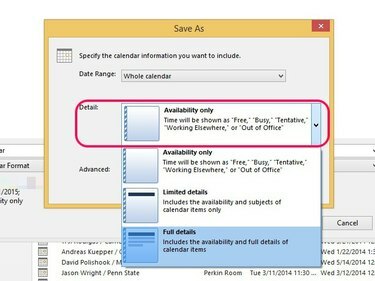
Varsayılan olarak, bu seçenek Sınırlı Kullanılabilirlik olarak ayarlanmıştır.
Resim Kredisi: Görüntü, Microsoft'un izniyle
Tıkla Göstermek yanındaki düğme ileri. Özel olarak işaretlenen takvim öğelerini dahil etmek için yanındaki kutuyu işaretleyin. Özel olarak işaretlenen öğelerin ayrıntılarını dahil et; bu seçenek yalnızca ayrıntı düzeyini Sınırlı Kullanılabilirlik veya Tam Kullanılabilirlik olarak ayarladıysanız kullanılabilir. Öğelerin içine ekleri dahil etmek için yanındaki kutuyu işaretleyin. Outlook öğelerine ekleri dahil et; bu seçenek yalnızca ayrıntı düzeyi Tam Kullanılabilirlik olarak ayarlanmışsa kullanılabilir.
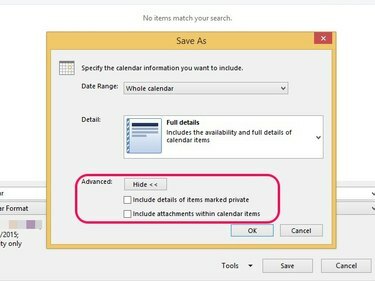
Varsayılan olarak, siz manuel olarak seçmediğiniz sürece her iki seçenek de devre dışıdır.
Resim Kredisi: Görüntü, Microsoft'un izniyle
Tıklamak tamam tercih ettiğiniz ayarlamaları yaptıktan sonra

Outlook, ayarlarınızı kaydeder.
Resim Kredisi: Görüntü, Microsoft'un izniyle
6. Adım
Bir kaydetme hedefi belirleyin, bir dosya adı girin ve ardından Kayıt etmek.
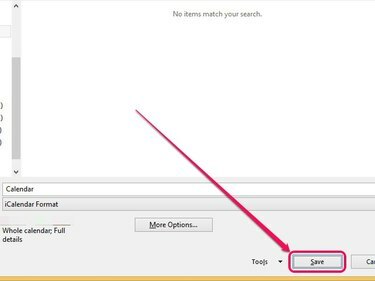
Outlook, takvimi ICS biçimine dönüştürür.
Resim Kredisi: Görüntü, Microsoft'un izniyle




